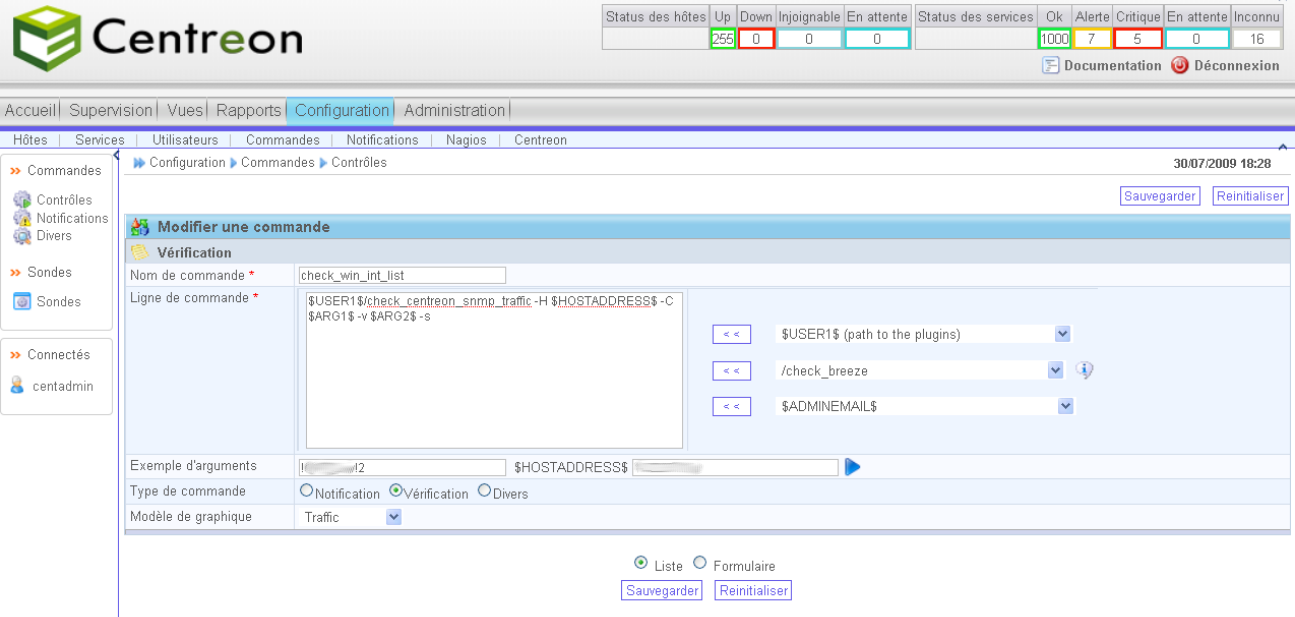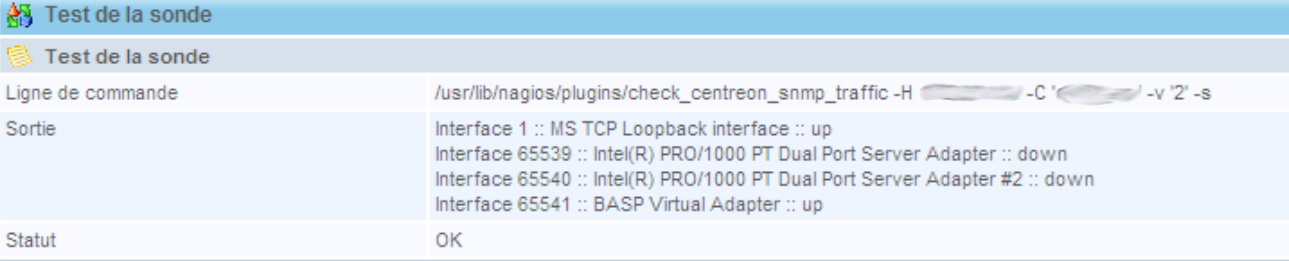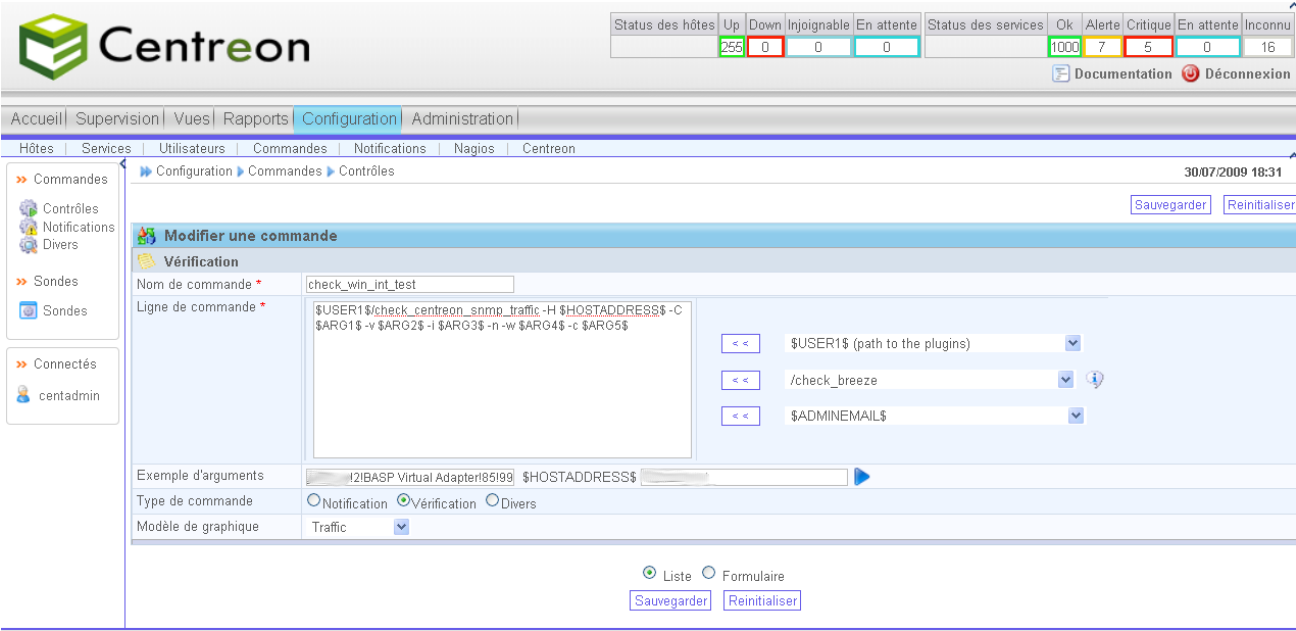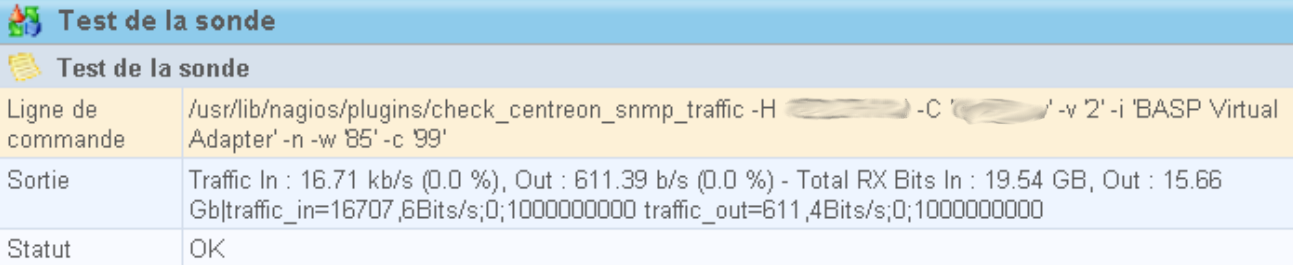Table of Contents
Création commandes et services
Documentation qui traite de la création des commandes et services Nagios nécessaires à l'interrogation des éléments.
Idée générale
L'idée générale est de créer des commandes qui fonctionnent, ensuite de créer un service qui s'appuie sur cette commande et de faire en sorte que ce service fonctionne sur tout un groupe de machine. Le terme important est la généricité. Il faut créer des commandes qui fonctionnent sur tout les serveurs d'une même catégorie, mais éviter le plus possible des commandes du genre services pour machines SERVEUR1 et SERVEUR2, un autre pour SERVEUR3… Plus on créé de services individuels plus il est difficile de maintenir et de comprendre comment sont supervisés les hôtes.
Le fait de faire ca fonctionne mais devient ingérable, c'est pour ca qu'il faut créer des commandes génériques qui traitent le plus d'hôtes possibles voir même avec réellement la totalité des hôtes.
Pour créer les commandes, cela n'est pas aussi difficile que cela puisse paraître. Il est beaucoup plus facile de commencer à créer la commande en ligne de commande. Ensuite seulement, après avoir validé le fonctionnement du script et les bonnes options, on créera les commandes et les services à travers l'interface Centreon pour commencer la supervision.
Pour créer les commandes je conseille fortement de se connecter sur la machine avec une session commande et de tester les options des commandes à la main sur une machine spécifiée. Il existe une autre possibilité à travers l'interface web. On peut dans l'écran de modification d'une commande tout simplement l'exécuter. Elle offre tout de même moins de souplesse que la session commande.
Création de commande en console
Chaque commande propose une aide avec l'option -h, ce qui fournit la liste complète des possibilités de la commande avec une description de celle-ci.
Toutes les commandes se situent dans le dossier /usr/lib/nagios/plugins du serveur.
Il faut savoir que la majorité des problèmes intervient sur la supervision des interfaces réseaux. Pour ce qui est du CPU, de la mémoire, de l'Uptime ou de la gestion des disques, la configuration est la même pour tout les Windows et tout les Linux. Il y a simplement une commande séparé pour chaque système d'exploitation car ils sont sensiblement différents.
Je prends donc un exemple avec le plugin d'interface réseau.
/usr/lib/nagios/plugins/check_centreon_snmp_traffic -h
L'option -h fonctionne avec tout les scripts (plugins) présents dans le dossier /usr/lib/nagios/plugins/.
Pour la configuration réseau, il est intéressant d'avoir la liste des interfaces réseaux d'un serveur ou d'un switch. De cette manière on valide que le SNMP est bien activé sur l'élément et on peut prendre connaissance de la liste de toutes les interfaces afin de simplement pouvoir sélectionner celles qui nous intéressent.
Commande qui permet de lister la liste des interfaces réseaux de l'élément avec l'adresse IP @IP
/usr/lib/nagios/plugins/check_centreon_snmp_traffic -H @IP -C COMMUNAUTE_SERVEUR -v 2 -s
Pour sélectionner une interface par son nom et récupérer les informations, il faut ajouter -i “nom interface” -n
./check_centreon_snmp_traffic -H @IP -C COMMUNAUTE_SERVEUR -v 2 -i "nom interface" -n
Pour d'autres commandes ou services, vous pouvez vous fier aux commandes déjà créées présentent dans Centreon ou dans le référentiel la fin de ce document.
Exemple concret
Exemple de création de la supervision des interfaces réseaux des serveurs en machine virtuelle.
J'ai listé les interfaces réseaux de quelques machines à travers le script check_snmp_netint.pl et je me suis rendu compte que le nom des interfaces étaient les mêmes : “VMware…”. Certains serveurs notamment les Windows 2008 disposent de cartes Intel et donc ne s'appellent pas Vmware mais Intel.
Un paramètre dans le script check_snmp_netint.pl permet d'effectuer une recherche sur le nom (description de l'interface réseau).
L'idée est de créé une expression régulière qui vérifie qu'il y a soit un nom VMware soit un nom Intel.
C'est ce qui a été fait pour pouvoir lister uniquement les interfaces réseaux que nous souhaitons. Cette configuration s'applique évidemment pour les serveurs Windows. Pour les serveurs Linux, les interfaces se nomment ethX.
Nous devons utiliser des expressions régulières pour une seule raison : Si on ne limite pas sur l'interface qui doit être active et qu'on en sélectionne des inactives, on aura une erreur critique dans Nagios qui les considérera comme DOWN. On a la possibilité d'inverser la sélection, c'est-à-dire de considérer normal que les interfaces soient DOWN mais cela s'applique à toutes les interfaces. On a le choix entre tout UP ou tout DOWN mais pas 3 interfaces UP et une DOWN par exemple.
Commande en SNMP pure avec check_snmp
Lorsqu'un élément support SNMP, on peut récupérer n'importe quelle valeur. Pour récupérer ces valeur, il faut utiliser le plugin check_snmp et connaître les OID exacts des valeurs de MIB à interroger (celles qui nous intéressent).
Pour interroger la MIB v2 d'un élément, afin de trouver un OID, il faut télécharger la MIB sur le site du constructeur de l'élément (ou parfois sur l'élément lui-même) pour comprendre à quoi correspond les valeurs qu'on interroge et il faut taper une commande de ce type.
snmpwalk -v 2c -c COMMUNAUTE_SECU @IP:161 1.3.6.1.4
L'outil sous Linux est snmpwalk, snmpget… pour lire les valeurs et pour récupérer les informations. Sous Windows, utiliser MIB Browser (en graphique) est une bonne solution. Il faut ouvrir le fichier de MIB préallablement téléchargé, cliquer sur la valeur qu'on veut dans la MIB, et simplement lui donner l'adresse IP et la communauté SNMP de l'élément à interroger. En faisant un “get” ou un “Go” on obtient la valeur du champ et l'OID exact à positionner dans la commande check_snmp.
Avec snmpwalk, la succession de chiffres 1.3.6.1.4 limite l'interrogation à la MIB v2. Si on enlève les derniers chiffres, on a encore plus d'information.
Autre exemple avec la librairie de sauvegarde.
snmpwalk -v 2c -c COMMUNAUTE_RESEAU @IP:161 1.3.6.1.4 snmpwalk -v 2c -c COMMUNAUTE_RESEAU @IP:161 -Os enterprises.3764.1.10.10.1 snmpwalk -v 2c -c COMMUNAUTE_RESEAU @IP:161 -Os enterprises.3764.1.10.10.1.1.0
Création de commande en graphique sous Centreon
Pour faire la même chose en graphique sous Centreon, se rendre dans la configuration des commandes. Configuration > Commandes > Contrôles.
Éditer la commande check_win_int_list si c'est un windows ou check_lin_int_list si c'est un Linux.
Dans cette écran on peut lister les interfaces réseaux de l'adresse IP qu'on spécifie dans HOSTADDRESS. Puis on exécute la commande avec le triangle.
On obtient la liste des interfaces.
Pour créer une nouvelle commande en testant des paramètres, sélectionner la commande nommée check_win_int_test afin de tester la remonté d'alerte sur le nom de la carte réseau obtenue dans la liste précédente.
On a la commande avec les arguments, séparés par des « ! » et enfin l'adresse IP de la machine.
L'argument principal est le nom de la carte réseau. Ici c'est BASP Virtual Adapter.
Remarque : dans les paramètres, il ne faut pas mettre le nom de l'interface entre “”. Par contre la commande le nécessite quand même pour fonctionner.
Cliquer sur le triangle bleu pour exécuter la commande. Elle s'exécute dans une nouvelle fenêtre.
On obtient les informations de la carte réseau nommé.
Référentiel des commandes utilisées
Se positionner dans le dossier /usr/lib/nagios/plugins pour exécuter les commandes suivantes.
Je rappelle que chacune des commandes disposent d'une aide avec l'option -h.
Windows
CPU
./check_snmp_load -H @IP -C COMMUNAUTE_SERVEUR --v2c -T stand -w 85 -c 95 -f
RAM
./check_snmp_storage -H @IP -C COMMUNAUTE_SERVEUR --v2c -m "^Virtual Memory$" -w 85 -c 99 -f
Disque
./check_snmp_storage.pl -H @IP -C COMMUNAUTE_SERVEUR --v2c -m ^[CDEFGHIJKLMNOPQRSTUVXYZ]: -w 85 -c 95 -f
Réseau
./check_centreon_snmp_traffic -H @IP -C COMMUNAUTE_SERVEUR -v 2 -i "BASP Virtual Adapter" -n -w 85 -c 100
Uptime
./check_snmp -H @IP -C COMMUNAUTE_SERVEUR -P 2c -o sysUpTime.0
Services
Exemple avec service C2O serveur
./check_snmp_win.pl -H @IP -C COMMUNAUTE_SERVEUR -n "C2O"
Oracle
Exemple avec srv-dbigda
./check_snmp_win.pl -H @IP -C COMMUNAUTE_SERVEUR -n "OracleOraDb10g_home1TNSListener$,OracleOraDb10g_home1TNSListenerBASE1,OracleOraDb10g_home1TNSListenerBASE2,OracleOraDb10g_home1TNSListenerBASE3,OracleOraDb10g_home1TNSListenerBASE4,OracleOraDb10g_home1TNSListenerBASE5,OracleOraDb10g_home1TNSListenerBASE6,OracleOraDb10g_home1TNSListenerBASE7"
Exemple avec srv-ap09
./check_snmp_win.pl -H @IP -C COMMUNAUTE_SERVEUR -n "OracleDBConsoleBASE1,OracleDBConsoleBASE2,OracleDBConsoleBASE3,OracleDBConsoleBASE4,OracleDBConsoleBASE5,OracleDBConsoleBASE6,OracleDBConsoleBASE7,OracleDBConsoleBASE8,OracleOra102TNSListener,OracleServiceBASE1,OracleServiceBASE2,OracleServiceBASE3,OracleServiceBASE4,OracleServiceBASE5,OracleServiceBASE6,OracleServiceBASE7,OracleServiceBASE8"
Linux
Load
./check_snmp_load.pl -H @IP -C COMMUNAUTE_SERVEUR --v2c -T netsl -w 2,1.5,1.5 -c 3,2,2 -f
RAM
/check_snmp_mem.pl -H @IP -C COMMUNAUTE_SERVEUR --v2c -N -w 95,20 -c 99,70 -f
Disque
./check_snmp_storage.pl -H @IP -C COMMUNAUTE_SERVEUR --v2c -m "^/$|tmp|usr|var|data" -w 85 -c 95 -f
Réseau
./check_centreon_snmp_traffic -H @IP -C COMMUNAUTE_SERVEUR -v 2 -i "bond0" -n -w 85 -c 99
Processus
Exemple avec processus C2O linux.
./check_snmp_process.pl -H @IP -C COMMUNAUTE_SERVEUR -2 -n "c2ondmgr" -w 2,10 -c 0,10 ./check_snmp_process.pl -H @IP -C COMMUNAUTE_SERVEUR -2 -n "c2o" -w 2,7 -c 0,8
Uptime
./check_snmp -H @IP -C COMMUNAUTE_SERVEUR -P 2c -o sysUpTime.0
ESX
Load
./check_snmp_load.pl -H @IP -C COMMUNAUTE_SERVEUR --v2c -T netsl -w 2,1,1 -c 3,2,2 -f
RAM
./check_snmp_mem.pl -H @IP -C COMMUNAUTE_SERVEUR –v2c -N -w 95,20 -c 99,70 -f
Disque
./check_snmp_storage.pl -H @IP -C COMMUNAUTE_SERVEUR --v2c -m ^/$|var/log -w 85 -c 95 -f
Réseau
./check_centreon_snmp_traffic -H @IP -C COMMUNAUTE_SERVEUR -v 2 -r "vmnic[0-3]" -w 80 -c 90
Uptime
./check_snmp -H @IP -C COMMUNAUTE_SERVEUR -P 2c -o sysUpTime.0
Routeurs
Ping
./check_centreon_ping -H @IP -n 1 -w 80,20% -c 150,60%
Température et ventilateur
Voici ce que récupère la commande 'check_snmp_env'' avec le type cisco.
cisco : All Cisco equipements : voltage,temp,fan,power supply (will try to check everything in the env mib)
Ces commandes vérifient notamment la température des alimentations ainsi que leur fonctionnement et la vitesse des ventilateurs. Cela s'applique sur du matériel Cisco.
./check_snmp_env.pl -H @IP -C COMMUNAUTE_RESEAU -T cisco -F -c 60 ./check_snmp_env.pl -H @IP -C COMMUNAUTE_RESEAU -T cisco -F -c 60 ./check_snmp_env.pl -H @IP -C COMMUNAUTE_RESEAU -T cisco -F -c 60
Réseau
./check_snmp_netint.pl -H @IP -C COMMUNAUTE_RESEAU --v2c -n "FastEthernet0/0|FastEthernet0$|Ethernet1/0" -f -k -Y -w 600,600 -c 1000,1000
Robot de sauvegarde
Exemple avec le valeurs de MIB récupérable sur un robot de sauvegarde Quantum Scalar i500.
libraryGlobalStatus
DESCRIPTION “Current status of the entire library system (including all attached drive).”
./check_snmp -H @IP -C COMMUNAUTE_RESEAU -P2c -o .1.3.6.1.4.1.3764.1.10.10.1.8.0 -s 1 -l "LibraryGlobalStatus :"
overallPhDriveReadinessStatus
DESCRIPTION “Overall Drives readiness.”
./check_snmp -H @IP -C COMMUNAUTE_RESEAU -P2c -o .1.3.6.1.4.1.3764.1.10.10.11.1.0 -s 1 -l "OverallPhDriveReadinessStatus :"
phDriveRasStatus
DESCRIPTION “Drive health status.”
./check_snmp -H @IP -C COMMUNAUTE_RESEAU -P2c -o .1.3.6.1.4.1.3764.1.10.10.11.3.1.11.1 -s 1 -l "PhDriveRasStatus :"
phDriveNeedsCleaning
DESCRIPTION “Cleaning status of the Drive.”
./check_snmp -H @IP -C COMMUNAUTE_RESEAU -P2c -o .1.3.6.1.4.1.3764.1.10.10.11.3.1.12.1 -s 2 -l "PhDriveNeedsCleaning :"
powerStatus
DESCRIPTION “Indicates overall power supply Status”
./check_snmp -H @IP -C COMMUNAUTE_RESEAU -P2c -o .1.3.6.1.4.1.3764.1.10.10.12.1.0 -s 1 -l "PowerStatus :"
coolingStatus
DESCRIPTION “Indicates overall cooling fans Status.”
./check_snmp -H @IP -C COMMUNAUTE_RESEAU -P2c -o .1.3.6.1.4.1.3764.1.10.10.12.2.0 -s 1 -l "CoolingStatus :"
roboticsStatus
DESCRIPTION “Indicates overall robotics Status”
./check_snmp -H @IP -C COMMUNAUTE_RESEAU -P2c -o .1.3.6.1.4.1.3764.1.10.10.12.5.0 -s 1 -l "RoboticsStatus :"
driveStatus
DESCRIPTION “Indicates overall Drives Status”
./check_snmp -H @IP -C COMMUNAUTE_RESEAU -P2c -o .1.3.6.1.4.1.3764.1.10.10.12.7.0 -s 1 -l "DriveStatus :"
physicalLibraryState
DESCRIPTION “This indicates Physical Library's overall Online Status”
./check_snmp -H @IP -C COMMUNAUTE_RESEAU -P2c -o .1.3.6.1.4.1.3764.1.10.10.14.1.0 -s 1 -l "PhysicalLibraryState :"
robotState
DESCRIPTION “Device SCSI state.”
./check_snmp -H @IP -C COMMUNAUTE_RESEAU -P2c -o .1.3.6.1.4.1.3764.1.10.10.14.30.2.0 -s 1 -l "RobotState :"
mediaStatus
DESCRIPTION “Indicates overall media Status”
./check_snmp -H @IP -C COMMUNAUTE_RESEAU -P2c -o .1.3.6.1.4.1.3764.1.10.10.12.6.0 -s 1 -l "MediaStatus :"
Sécurité
Checkpoint
Status (actif ou standby) de deux pare-feu Checkpoint.
./check_snmp_cpfw.pl -H @IP -2 -C COMMUNAUTE_SECU -a -ws ./check_snmp_cpfw.pl -H @IP -2 -C COMMUNAUTE_SECU -a standby -ws
Interfaces réseaux des VLAN dans lesquels passe le trafic.
./check_snmp_netint.pl -H @IP -C COMMUNAUTE_SECU -2 -n "eth3.10[014]" -f -k -w 15000,15000 -c 25000,25000 ./check_snmp_netint.pl -H @IP -C COMMUNAUTE_SECU -2 -n "eth3.10[014]" -f -k -w 15000,15000 -c 25000,25000 ./check_snmp_netint.pl -H @IP -C COMMUNAUTE_SECU -2 -n "eth4.10[23]" -f -k -w 15000,15000 -c 25000,25000 ./check_snmp_netint.pl -H @IP -C COMMUNAUTE_SECU -2 -n "eth4.10[23]" -f -k -w 15000,15000 -c 25000,25000
Espace de /var pour superviser la taille des logs.
./check_snmp_storage.pl -H @IP -m "^/var$" -C COMMUNAUTE_SECU -w 80 -c 90
Iron Port
CPU
./check_snmp -H @IP -o .1.3.6.1.4.1.15497.1.1.1.1.0 -w 0:80 -c 0:90 -C COMMUNAUTE_SECU -P2c -l "%CPU="
Power Supply
./check_snmp_env.pl -H @IP -C COMMUNAUTE_SECU -T iron -F -c 60 ./check_snmp_env.pl -H @IP -C COMMUNAUTE_SECU -T iron -F -c 60
Interface
./check_snmp_int.pl -H @IP -2 -C COMMUNAUTE_SECU -n Data ./check_snmp_int.pl -H @IP -2 -C COMMUNAUTE_SECU -n Data
Status de la queue
./check_snmp -H @IP -o .1.3.6.1.4.1.15497.1.1.1.5.0 -w 0:80 -c 0:90 -C COMMUNAUTE_SECU -P2c -l "%QueueUtilization="
Utilisation de la queue.
./check_snmp -H @IP -o .1.3.6.1.4.15497.1.1.1.1.4.0 -w 0:80 -c 0:90 -C COMMUNAUTE_SECU -P2c -l "%QueueUtilization="
Bluecoat
Température, alimentations, ventilateurs, nombre de disques en ligne.
./check_snmp_env.pl -H @IP -C COMMUNAUTE_SECU -T bc
IWSA
./check_snmp_netint.pl -H @IP -C COMMUNAUTE_SECU -n eth0
Port particulier sur un switch qui contient tout le trafic Web
./check_snmp_netint.pl -H @IP -C COMMUNAUTE_SECU --v2c -n 19 -f -k -Y -w 6,6 -c 8,8
Avec l'interface Centreon
Lancer l'interface web
http://serveur.domaine.local/centreon
Aller dans Configuration>Commandes et Configuration>Services pour ajouter les commandes et services testées. Il ne restera plus qu'à les appliquer sur des groupes d'hôtes ou des machines en particuliers pour que les services commencent à checker et grapher un peu plus tard.
Ne pas oublier après avoir ajouté un hôte d'exporter la configuration Nagios dans Configuration>Nagios>Generate.
Tout cocher et redémarrer Nagios.